win7如何设置离线下载 win7电脑设置离线下载操作方法
2019-08-17 电脑常见问题
我们在使用电脑下载东西的时候,有时候下载一段时间之后,电脑就会自动进入休眠状态,下载就终止了,这让用户很是苦恼,那么win7如何设置离线下载呢?今天为大家带来win7电脑设置离线下载的操作步骤。
设置离线下载操作方法:
1、首先,点击开始,打开运行窗口,在输入栏内输入“Regedit”按下回车。如图所示:
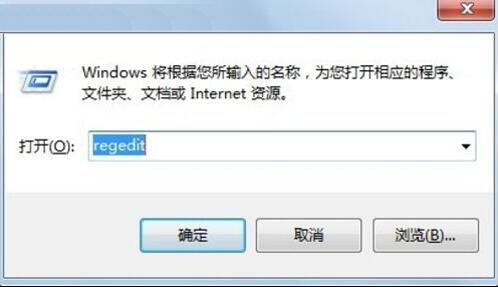
2、系统会自动弹出注册表编辑。如图所示:

3、按照顺序依次进入HKEY_LOCAL_MacHINE\SYSTEM\CurrentControlSet\Control\SessionManager\Power,在右边列表空白处用右键点击,在菜单中选择新建一个“Dword32位”的值,命名为“AwayModeEnabled”,双击给该键值,并赋值为“1”(16进制)。修改完毕后,退出注册表编辑器即可。如图所示:

当你不想再使用这项功能时,按照上面顺序吧创建的键值删除掉就可以了。
win7电脑设置离线下载的操作步骤就为小伙伴们详细分享到这里了,如果用户们使用电脑的时候不知道如何设置离线下载,可以根据上述方法步骤进行操作哦,希望本篇教程能够帮到大家,更多精彩教程请关注u深度官方网站。

